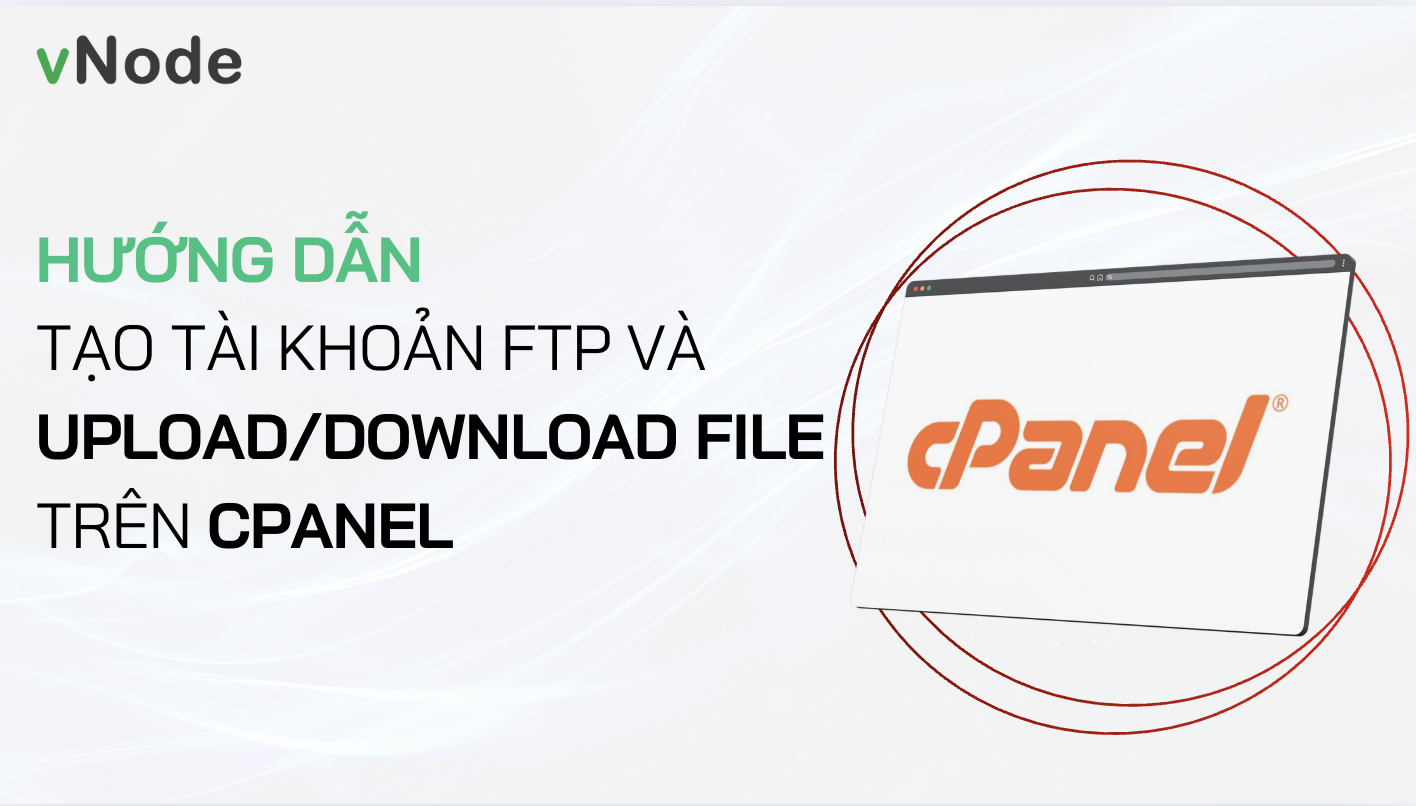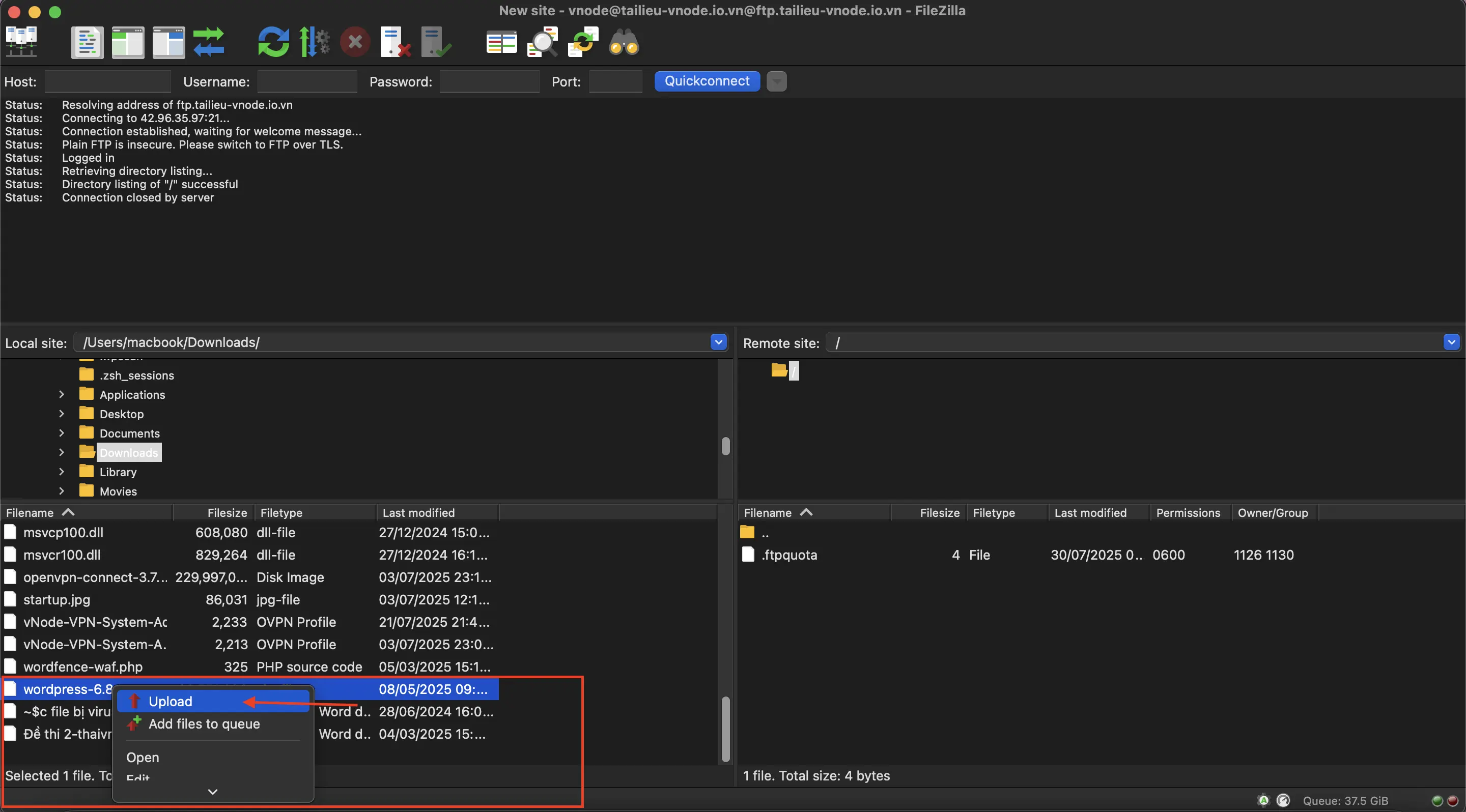Hướng Dẫn Tạo Tài Khoản FTP Và Upload/Download File trên cPanel
1. Giới thiệu
Trong quản trị website, FTP (File Transfer Protocol) là giao thức tiêu chuẩn dùng để truyền tải dữ liệu giữa máy tính cá nhân và máy chủ web. Khi sử dụng FTP, bạn sẽ làm việc với hai thành phần chính:
-
FTP Client: là phần mềm trên máy tính của bạn (ví dụ: FileZilla, WinSCP) dùng để kết nối và gửi/nhận dữ liệu.
-
FTP Server: là máy chủ web lưu trữ website, chịu trách nhiệm xác thực tài khoản và quản lý các tệp được truyền tải.
Thông qua cPanel, bạn có thể dễ dàng tạo nhiều tài khoản FTP với quyền hạn khác nhau, giúp tăng cường bảo mật và phân quyền quản lý file cho từng người dùng. Tài liệu này sẽ hướng dẫn chi tiết cách tạo tài khoản FTP trên cPanel, thiết lập quyền truy cập, kết nối bằng FTP Client và thực hiện upload/download file một cách an toàn, nhanh chóng và chuyên nghiệp.
2. Tạo tài khoản FTP trên cPanel
Bước 1: Truy cập mục FTP Accounts
-
Đăng nhập vào cPanel của bạn.
-
Trong phần Files, nhấn chọn FTP Accounts như hình dưới:
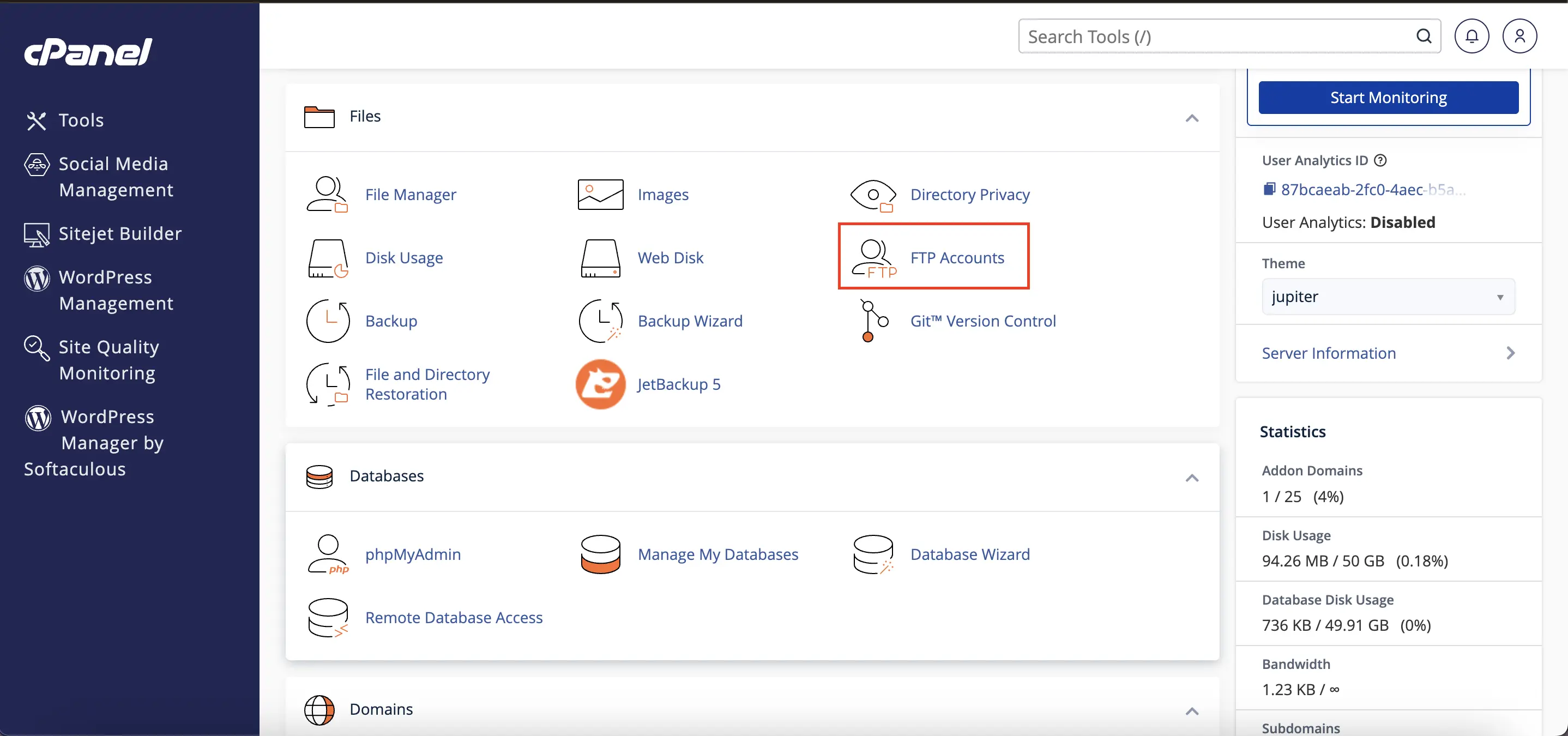
Bước 2: Nhập thông tin tài khoản FTP
-
Log In (1): Nhập tên người dùng cho tài khoản FTP.
-
Domain (2): Chọn tên miền sẽ dùng cho tài khoản này.
-
Password (3 & 4): Đặt mật khẩu bảo mật và nhập lại để xác nhận.
-
Quota (5): Chọn dung lượng cho tài khoản hoặc để Unlimited nếu không giới hạn.
-
Nhấn Create FTP Account (6) để tạo tài khoản mới.
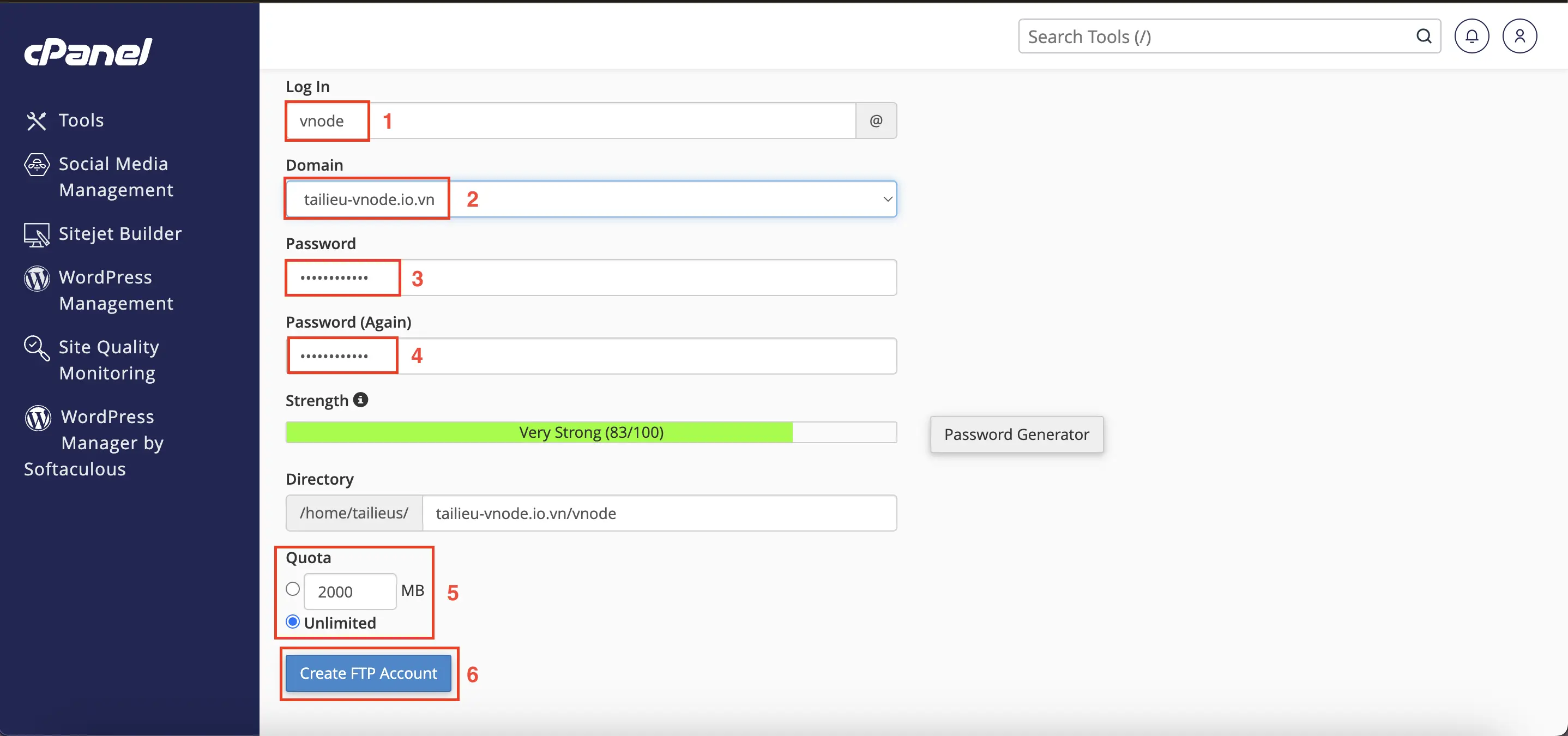
3. Lấy thông tin kết nối FTP
Bước 3: Xem thông tin tài khoản FTP vừa tạo
-
Sau khi tạo thành công, bạn sẽ thấy thông tin FTP Username, FTP Server, Port.
-
Nhấn Configure FTP Client để xem chi tiết cấu hình hoặc tải file cấu hình sẵn cho CoreFTP/Cyberduck.
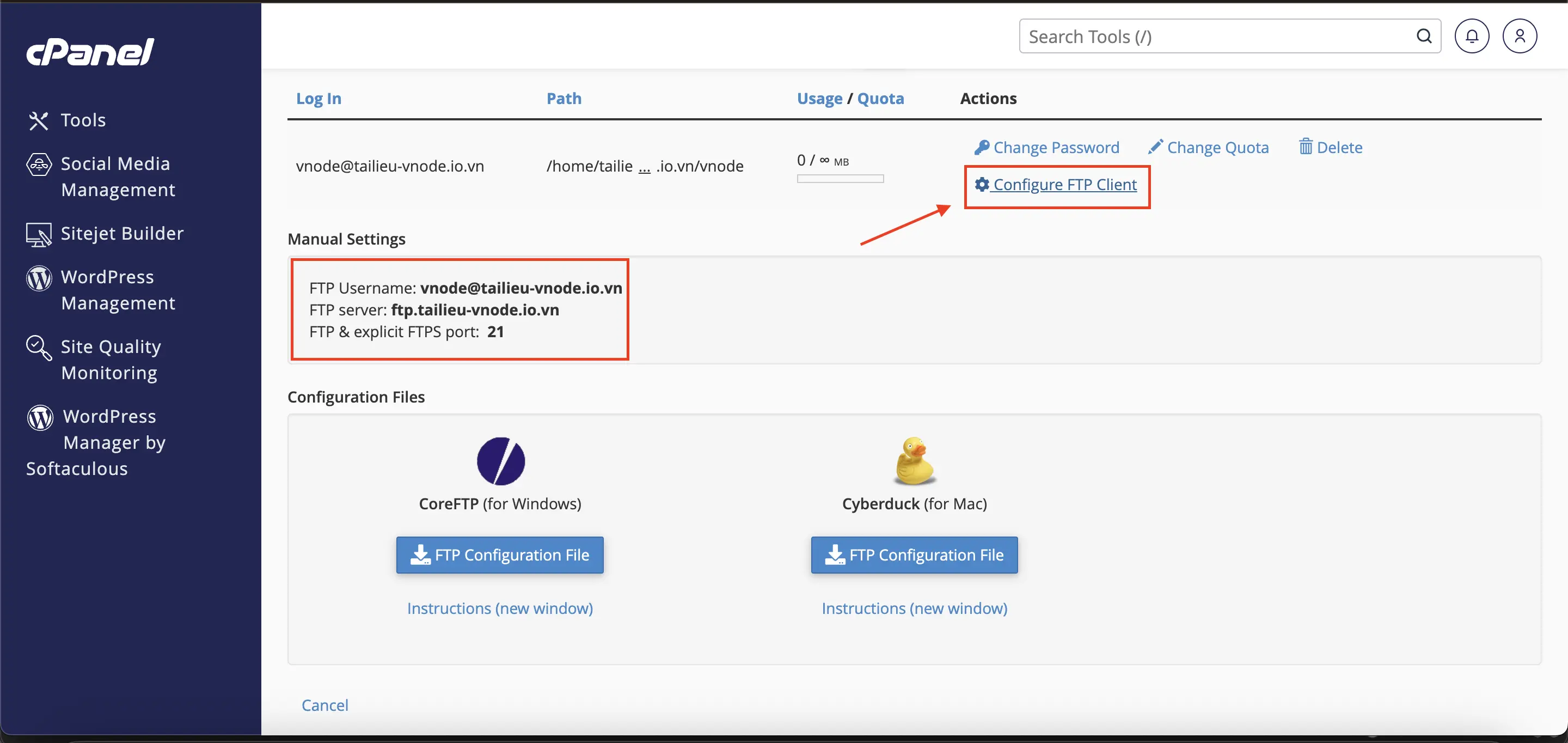
4. Kết nối FTP bằng FileZilla
Bước 4: Mở phần mềm FileZilla
-
Tải và mở FileZilla Client trên máy tính của bạn.
-
Vào menu File > Site Manager để tạo kết nối mới.
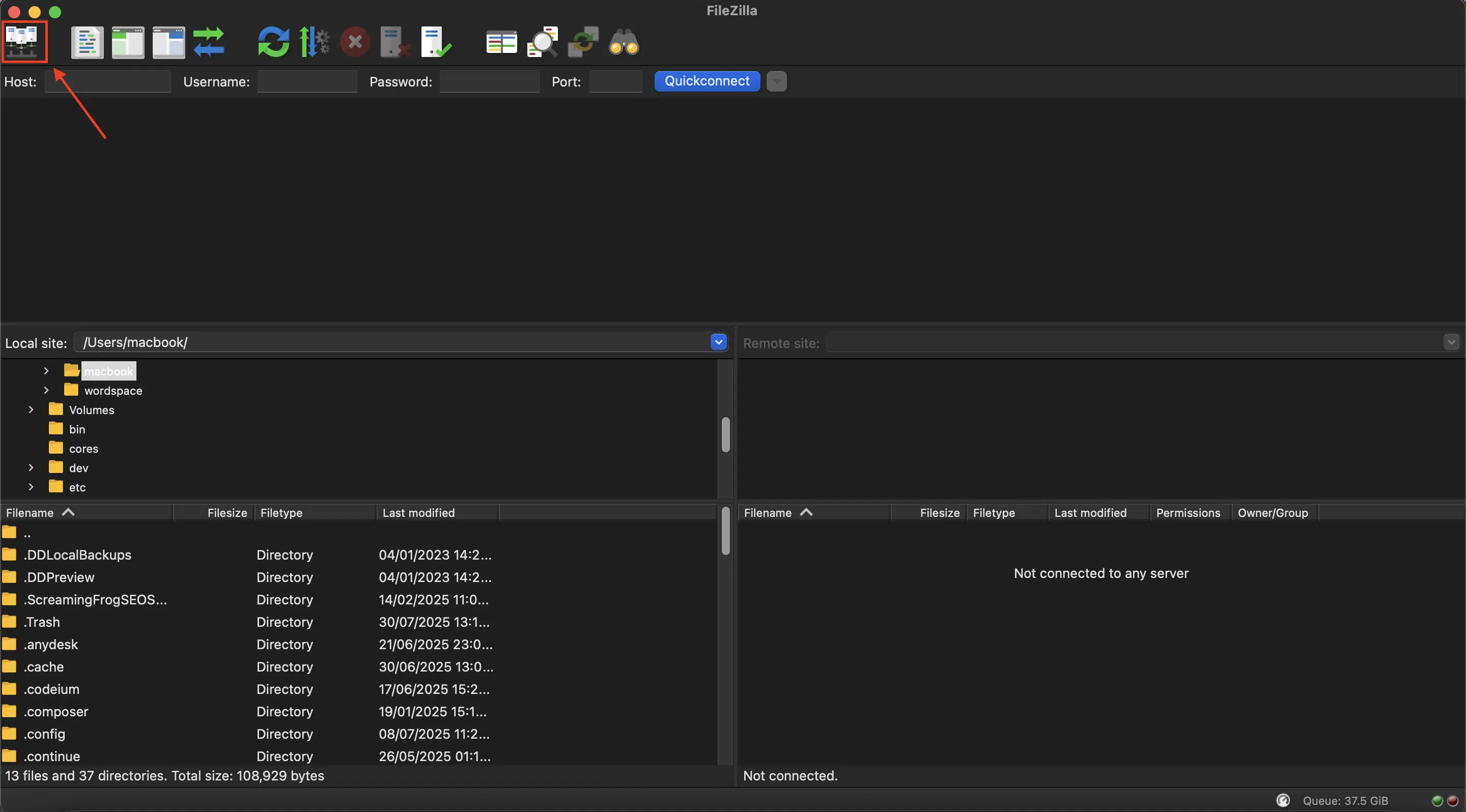
Bước 5: Nhập thông tin kết nối
-
Host: Nhập địa chỉ FTP server (ở đây của chúng tôi là:
ftp.tai lieu-vnode.io.vn). -
Port: Mặc định là
21. -
User: Tài khoản FTP bạn vừa tạo (ở đây của chúng tôi là:
[email protected]). -
Password: Mật khẩu bạn đã đặt cho tài khoản FTP.
-
Chọn Connect để kết nối.
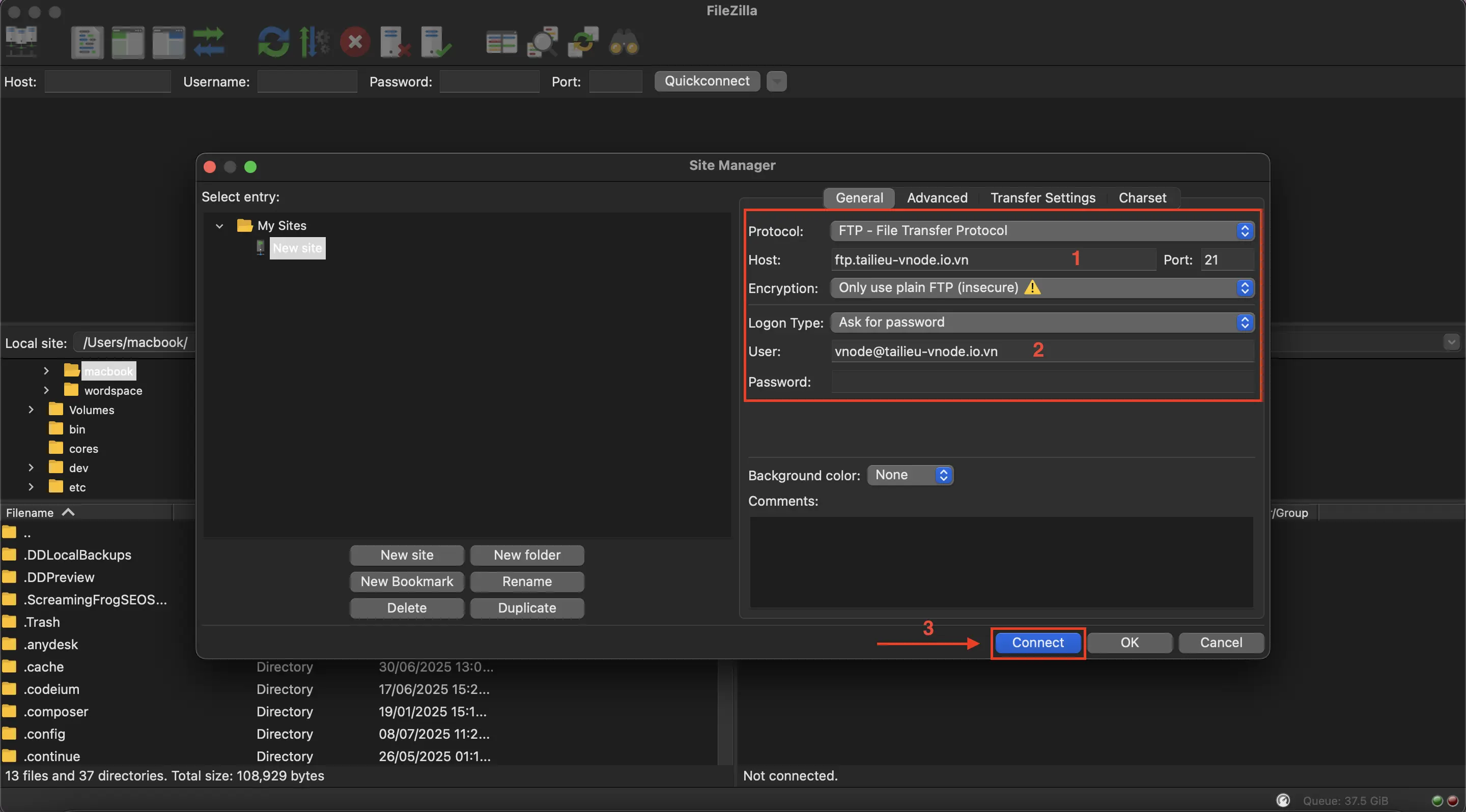
Bước 6: Nhập mật khẩu khi được yêu cầu
-
FileZilla sẽ yêu cầu nhập lại mật khẩu nếu chưa lưu. Nhập mật khẩu và nhấn OK.
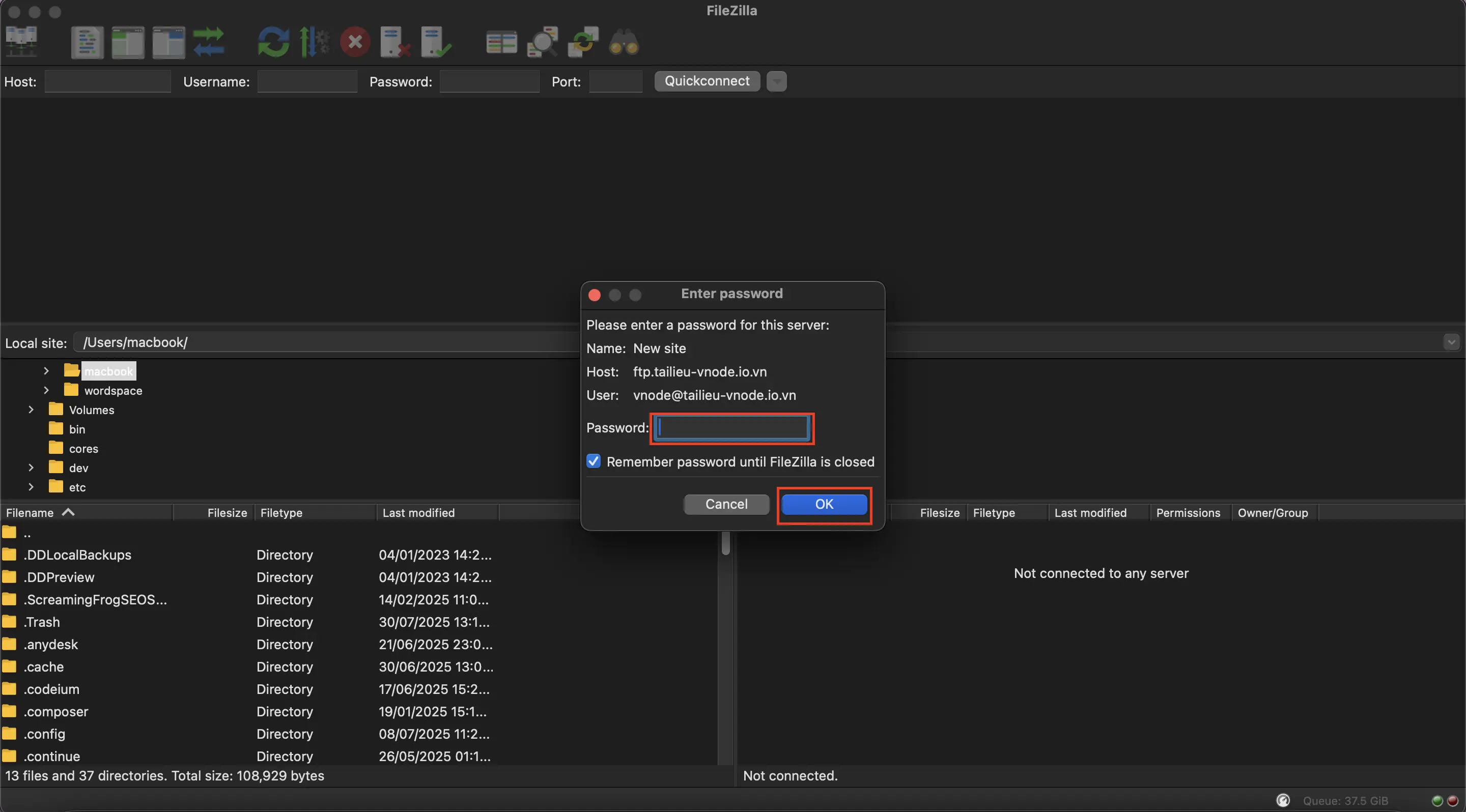
Bước 7: Quản lý file trên server
-
Khi kết nối thành công, cửa sổ bên trái là file trên máy tính (Local Site), bên phải là file trên server (Remote Site).
-
Bạn có thể kéo thả file để upload/download giữa hai bên dễ dàng.
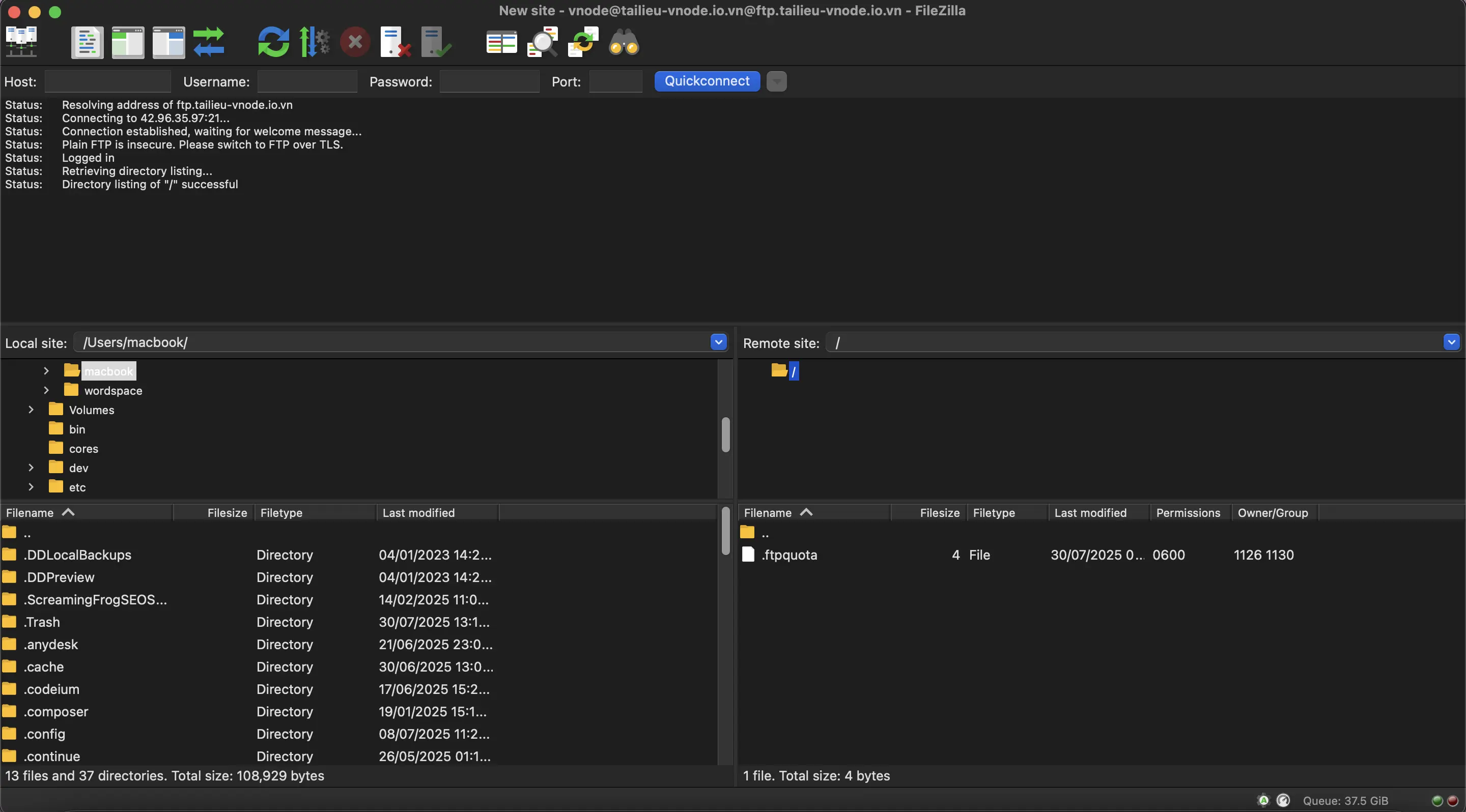
3. Upload/Download file lên server bằng FileZilla
Bước 1: Chọn file cần upload
-
Ở cửa sổ Local Site (bên trái), duyệt tới thư mục chứa file trên máy tính.
-
Click chuột phải vào file cần upload và chọn Upload.
Bước 2: Kiểm tra quá trình upload
-
Quan sát cửa sổ Status ở phía trên để theo dõi tiến trình.
-
Khi trạng thái hiển thị
File transfer successful, file đã được upload thành công lên server. -
Ở cửa sổ Remote Site (bên phải), bạn sẽ thấy file xuất hiện.
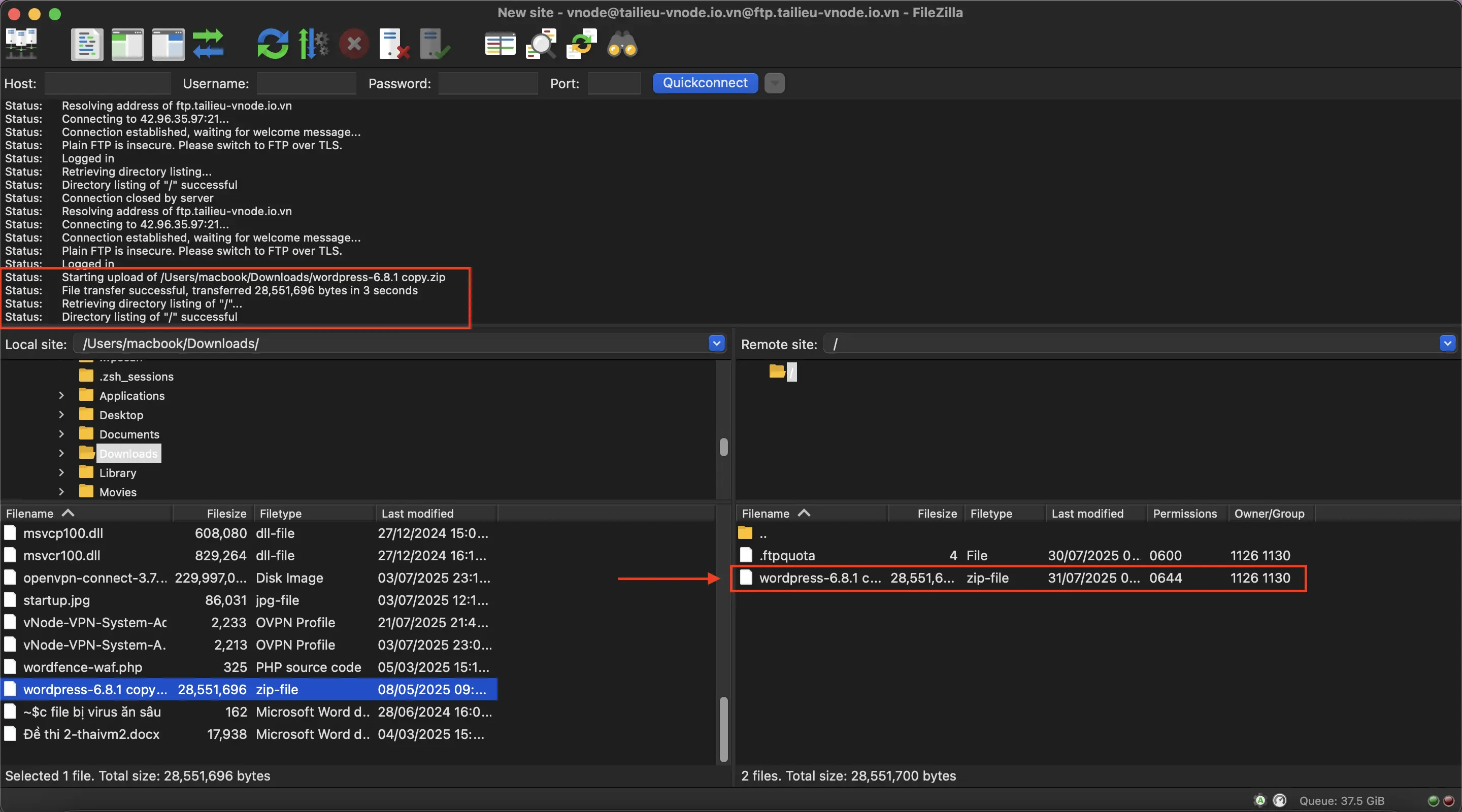
Bước 3: Chọn file cần download
-
Ở cửa sổ Remote Site (bên phải), tìm đến file bạn muốn tải về.
-
Click chuột phải và chọn Download để tải file từ server về máy tính.
-
Khi Status hiển thị
File transfer successful, file đã được tải thành công về thư mục hiện tại của Local Site (bên trái).
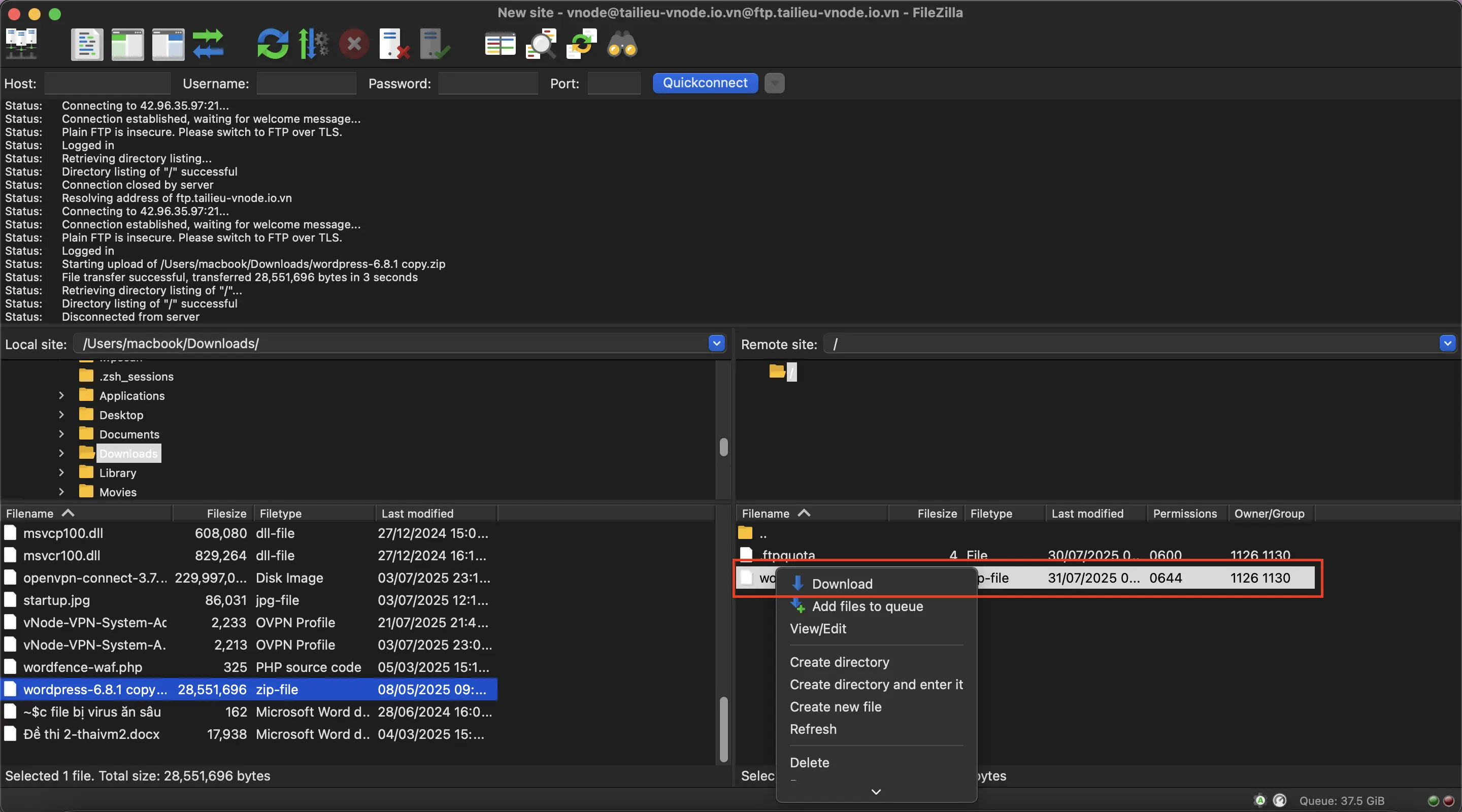
Chúc các bạn thành công!